Действия Антивора
Функция Антивор защищает мобильное устройство от несанкционированного доступа.
В случае утери или кражи мобильного устройства (зарегистрированного и управляемого с помощью ESET PROTECT), некоторые действия запускаются автоматически, а другие выполняются с использованием клиентской задачи.
Действия функции Антивор недоступны для регистрации с помощью Microsoft Intune или VMware Workspace ONE. |
Если постороннее лицо заменяет доверенную SIM-карту на новую (ненадежную), программа ESET Endpoint Security для Android автоматически заблокирует устройство. Кроме того, будет отправлено SMS-оповещение на указанные пользователем телефонные номера. Это сообщение будет содержать следующую информацию:
•номер мобильного устройства используемой в настоящее время SIM-карты
•идентификационный номер IMSI (международный номер мобильного абонента)
•номер IMEI мобильного устройства (международный идентификатор мобильного оборудования)
Неавторизованный пользователь не узнает об отправке этого сообщения, поскольку оно будет незамедлительно удалено из потоков сообщений устройства. Кроме того, с помощью клиентской задачи можно запросить GPS-координаты потерянного устройства или удаленно стереть все сохраненные на устройстве данные.
Для создания клиентской задачи выберите один из следующих вариантов.
•Щелкните Задачи > Создать > ![]() Клиентская задача.
Клиентская задача.
•Щелкните Задачи > выберите нужный тип задачи и щелкните Создать > ![]() Клиентская задача.
Клиентская задача.
•Щелкните целевое устройство в разделе Компьютеры и выберите ![]() Задачи >
Задачи > ![]() Новая задача.
Новая задача.
Основная информация
В разделе Основное введите основную информацию о задаче, например имя и описание (необязательно). Щелкните Выбрать теги, чтобы назначить теги.
В раскрывающемся меню Задача выберите тип задачи, который требуется создать и настроить. Если вы задали конкретный тип задачи перед созданием задачи, в меню Задача будет установлен тип на основе предыдущего выбора. Задача (см. список всех задач) определяет параметры и поведение для задачи.
Параметры
Действие |
Мобильная ОС |
Описание |
||||||
|---|---|---|---|---|---|---|---|---|
Найдите файл |
|
Устройство отправит в ответ текстовое сообщение с GPS-координатами. Если через 10 минут появятся более точные координаты, устройство отправит сообщение еще раз. Полученная информация отображается в сведениях об устройстве.
|
||||||
|
|
|||||||
Блокировка |
|
Устройство будет заблокировано. Разблокировать устройство можно с помощью пароля администратора или команды разблокировки. |
||||||
|
Устройство будет заблокировано. Секретный код можно удалить с помощью команды очистки секретного кода. |
|||||||
Разблокировать |
|
Устройство будет разблокировано и снова станет доступно для использования. Находящаяся в устройстве SIM-карта будет сохранена как доверенная (надежная).
|
||||||
|
|
|||||||
Сирена/сигнал режима утери |
|
Устройство будет заблокировано, и в течение 5 минут (или до момента разблокировки) будет воспроизводиться очень громкий сигнал. |
||||||
|
|
|||||||
Очистить секретный код |
|
|
||||||
|
Удаление секретного кода с устройства. Когда устройство будет включено, для пользователя отобразится запрос, предлагающий установить новый секретный код. |
|||||||
Сброс до заводских настроек |
|
На устройстве под управлением Android версии 13 или более ранней либо на устройстве под управлением Android версии 14 или более поздней, которое зарегистрировано с правами владельца устройства, все доступные данные будут стерты (будут уничтожены заголовки файлов), и будут восстановлены заводские настройки по умолчанию. Это может занять несколько минут.
|
||||||
|
Все настройки и вся информация будут удалены, и на устройстве будут восстановлены заводские настройки по умолчанию. Это может занять несколько минут. |
|||||||
Включить режим утери и найти |
|
Поддерживается только в IOS ABM. Устройство переключится в «режим утери», заблокируется и может быть разблокировано только с помощью функции Отключить режим утери из ESET PROTECT. Вы можете изменить номер телефона, сообщение и примечание, которые будут отображаться на экране утерянного устройства. Состояние защиты устройства будет изменено на Потеряно. |
||||||
Выключить режим утери |
|
Поддерживается только в IOS ABM. Состояние защиты устройства изменится, и устройство вернется в обычное рабочее состояние. |
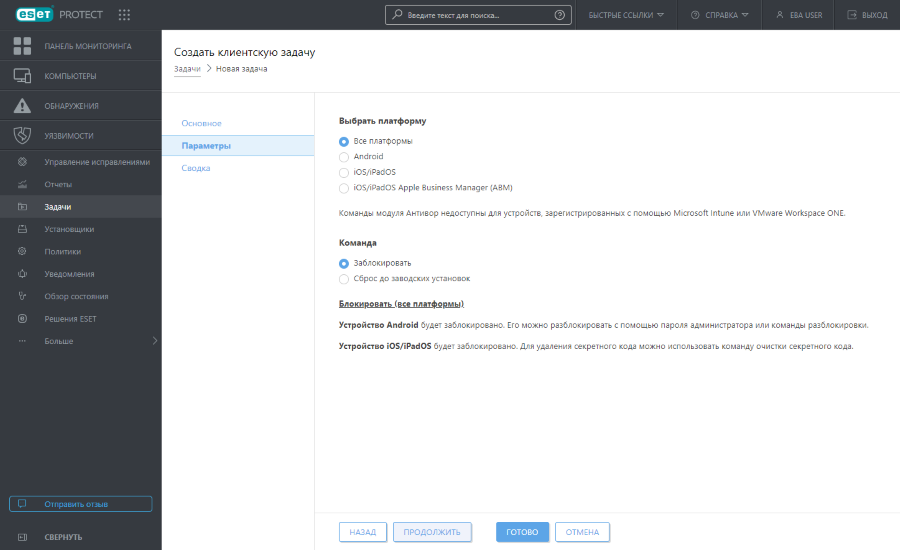
Сводка
Просмотрите сводную информацию об установленных параметрах и нажмите кнопку Готово. Теперь, когда клиентская задача создана, отобразится окно:
•Щелкните Создать триггер (рекомендуется), чтобы указать целевые объекты клиентской задачи (компьютеры или группы) и триггер.
•Нажав кнопку Закрыть, вы сможете создать триггер позже. Щелкните экземпляр клиентской задачи и выберите команду ![]() Запустить на в раскрывающемся меню.
Запустить на в раскрывающемся меню.
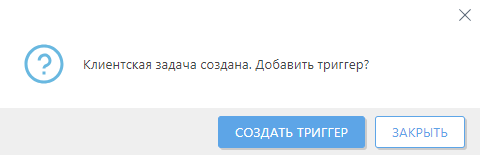
В задачах отображаются индикатор хода выполнения, значок состояния и сведения о каждой созданной задаче.
Триггеры клиентских задач на мобильных устройствах Для клиентских задач на мобильных устройствах можно использовать только следующие триггеры: •Как можно скорее •Триггер присоединения к динамической группе Клиентские задачи с триггерами, которые отличаются от указанных выше, завершатся ошибкой с сообщением Тип триггера не поддерживается. |